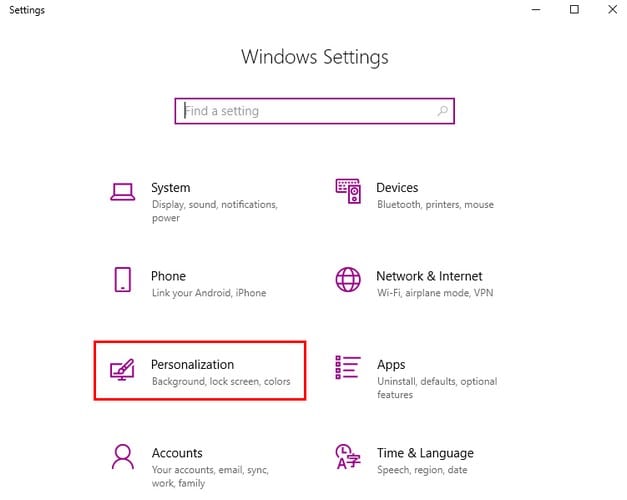El hecho de que el reloj de Windows se haya ido no significa que no pueda usar su computadora, pero es aburrido. Estás acostumbrado a saber qué hora es mirando solo el reloj, pero ahora es invisible, falta o se ha vuelto negro.
Los siguientes consejos deberían llevar el reloj de Windows a donde debería estar y mantenerlo allí. Finalmente puedes echar un vistazo y averiguar qué hora es.
Activar el reloj en la configuración
A veces puede parecer que su computadora tiene una mente propia y se cambian configuraciones específicas. Esto puede suceder, especialmente si ha actualizado recientemente. Quizás la solución sea volver a habilitar el reloj en la configuración.
Para recuperar el reloj, haga clic en el menú Inicio de Windows y haga clic en la rueda dentada para acceder a la configuración. Vaya a Personalización, seguido de la opción Barra de tareas.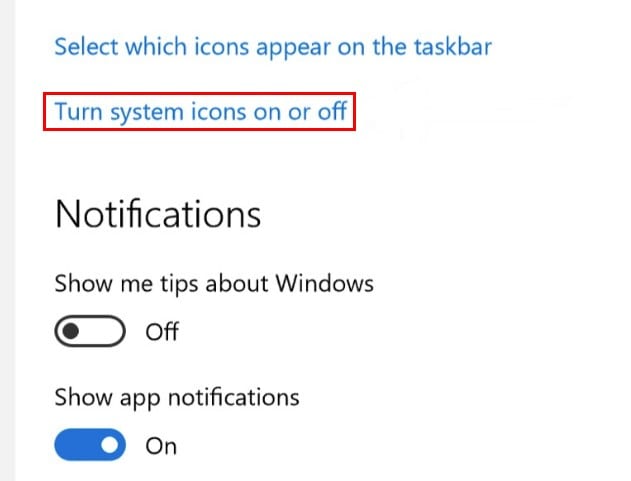
La opción de reloj debe ser la primera en la lista. Actívalo, ha sido desactivado. También puede acceder a la configuración haciendo clic en un espacio libre en la barra de tareas y eligiendo la configuración en la barra de tareas.
Cambia tu tema
Otra razón por la que su reloj de Windows está dañado o falta podría deberse a un tema incompatible. Cuanto más antiguo sea un tema, mayor será el riesgo de que sea incompatible con su computadora.
Si tiene un tema personalizado en su computadora, intente cambiar a un tema predeterminado. Puede hacer esto yendo a:
- configuraciones
- Personalización
- Temas
- Haga clic derecho en el tema personalizado y haga clic en Eliminar
Elija otro tema de la opción que le ofrece Windows, o puede continuar y reconstruir su tema.
Cambia tu tema existente
Si no está listo para separarse de su tema actual, siempre puede cambiarlo. Asegúrate de haber guardado tu tema. Para comprobar si ha guardado su tema, vaya a:

- configuraciones
- Personalizar
- Seleccione la opción Temas a la izquierda
- Haga clic en Guardar tema justo debajo del tema.
- Nombra tu tema
- Navegue a la siguiente ruta: C: Users UserName AppData Local Microsoft Windows Themes
- Busque el archivo con el nombre del tema que guardó
- Abra el archivo con el Bloc de notas haciendo clic en él con el botón derecho del mouse
- Reemplace esta línea: Path =% SystemRoot% resources themes Aero AeroLite.msstyles
- Con esta línea: Path =% SystemRoot% resources themes Aero Aero.msstyles
- En la ventana Temas, elija el tema recién creado
Cambiar el color de la barra de tareas para eliminar el negro del reloj
Si su Windows se volvió negro, es lo mismo que si se hubiera ido. En cualquier caso, es innecesario. Para resolver este problema, vaya a:
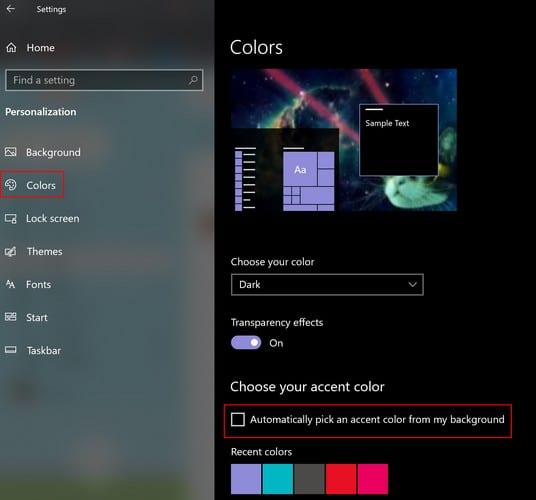
- configuraciones
- Personalización
- Colores
- Desmarque Elegir automáticamente un color de acento para mi fondo
Conclusión
Su mundo no se desmoronará solo porque falte el reloj de Windows, pero las cosas están mejor allí. ¿Qué tipo de problemas tienes con tu reloj? Déjame saber abajo en los comentarios.